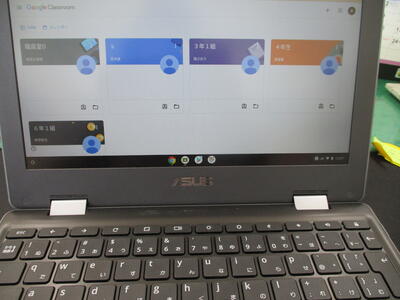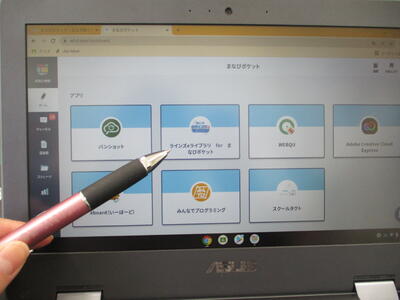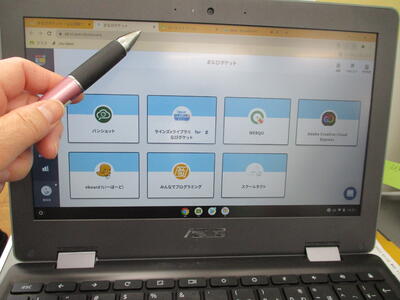週末の試験的運用(手引き)
chromebookの電源は脇になります。
穴が開いている隣のスイッチ(短い方)を一回だけしっかり通すと起動します。ログアウトしていない場合はふたを
開けるとすぐ使用できます。
青い画面になると開始できます。下に四つのアイコンが出てきます。
左から2番目 黒板マークがスクールタクトです。(対面授業・リモート保護者会もここから入ります。)
指でおしていただいてもクリックしていただいてもスクールタクトの画面にうつります。
自分のクラスのところを(色の所)タッチするとそのクラスに
入れます。
これは3年1組の場合です。左側のMeetの下の「参加」(色がついています)を押すと既にリンク付けしてありますので、自動的にMeetにつながります。
こちらのマイクマークを押して斜線にしてください。
(話すときは オンに してください。)
赤くなると マイク(自分側の音声)は入りません。右のカメラマークを押すと自分の顔は写らないようになります。
ちなみに一番右のブロックのようなアイコンをタッチすると・・・
この画面が「学びポケット」のはじめの画面です。「ログイン」を押してください。
この中の「eライブラリ」が学習ドリルのように家庭学習で活用できます。
参考)上にあるタグが多くならないように「×」で消してください。
*学習がおわったら、青い画面まで戻してください。
(青い画面でふたをとじて月曜日に学校に持たせてください。)
*右下の時刻を押すとバッテリーの状態やWifi(ネットワーク)の状態等を見ることができます。